Win7任务管理器显示不全如何处理??
电脑网友对任务管理器并不感到陌生吧,在日常使用电脑需要接触到。它提供了有关计算机性能的信息,但是也会出现BUG的情况,例如电脑任务管理器显示不全,碰到该怎么处理呢?下面,小编给我们分享电脑任务管理器显示不全的解决经验。
Win7电脑任务管理器显示不全如何处理
办法一
点击任务管理器,双击周边灰色区域就可以恢复。
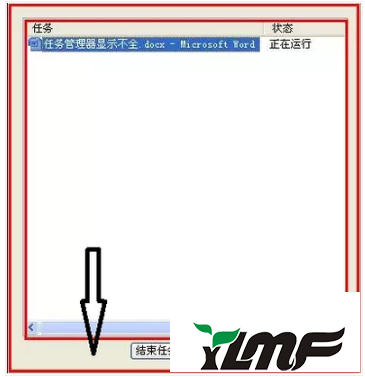
办法二
点击任务管理器。
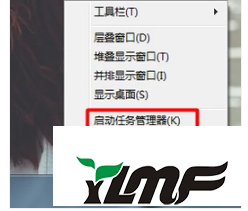
选中(进程)--(查看)--(选中列)
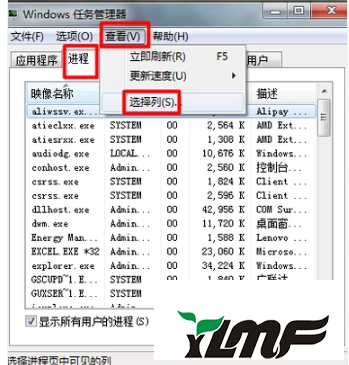
把网友名前打上勾便可
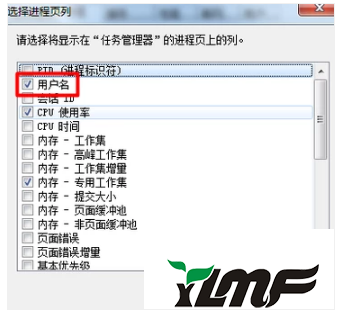
办法三
我的电脑单击右键,进入(管理)。
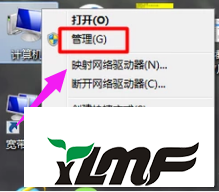
选中(服务与应用程序)中的(服务)双击。在右边框中找到如图所示的英文标识,启动类型改为“自动或手动”。
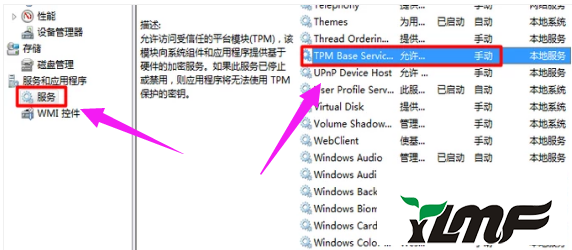
再单击右键选中启动,便可完成所有设置。
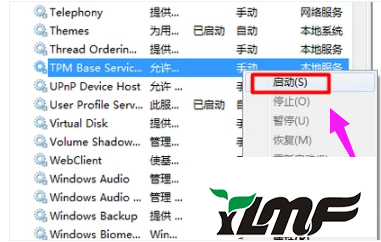
以上就是电脑任务管理器显示不全的解决办法。




